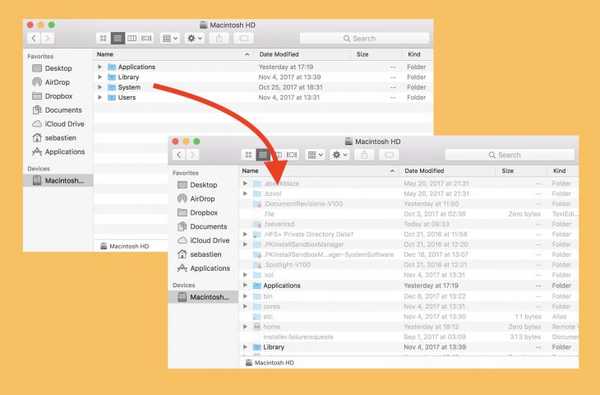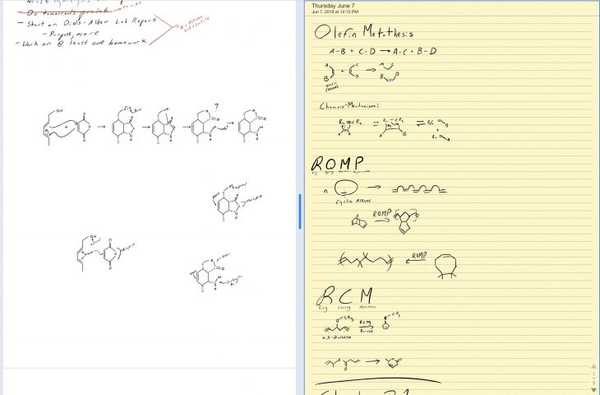I iOS 12 introducerar Apple Siri-genvägar, som låter dig koppla ihop dina dagliga rutiner med tredjepartsappar. Ännu bättre, Siri lär dig dina vanor och lämna förslag baserade på den kunskapen.
Även om det fortfarande är i beta tillsammans med resten av iOS 12, är Siri Shortcuts-funktionen redan tillräckligt robust för att få en uppfattning om vad de kan förvänta sig när den släpps i höst. Här är en titt på hur du använder Siri-genvägar på din iOS-enhet i iOS 12.
Från arbetsflöde till Siri-genvägar
Till skillnad från Workflow-automatiseringsappen som Apple köpte 2017 (och ersätter förmodligen) är Siri Shortcuts inte en app alls. Istället är det ett urval i appen Inställningar i iOS under Siri & Search.
Relegera Siri-genvägar till den här platsen var ett udda val med tanke på arbetsflödes popularitet. Lyckligtvis tar dess ovanliga placering inte bort verktygets användbarhet, inte ens som en första utgåva.
Siri & Sök-sidan på iOS innehåller tre huvudavsnitt: Genvägar, Ask Siri och Siri-förslag. Dessa följs av en lista över alla appar installerade på din iPhone eller iPad.
Genvägar
Som Apple förklarar, "lägger du till genvägar för saker du ofta gör så att du kan göra dem bara genom att fråga Siri." På den här skärmen hittar du länkar som heter Mina genvägar och fler genvägar. Mellan dessa finns länkar som visar minst tre rekommenderade åtgärder baserade på dina senaste rutiner.
1) Klicka på Mina genvägar för att se genvägar som du redan har skapat för Siri att använda.

2) Klicka på en genväg för mer information eller för att redigera / radera den.
I exemplet ovan ser du genvägarna, "Visa foton", "Skicka ett meddelande till Samantha," "Starta en videochatt med Samantha," och "Kontrollera Apple-aktiekursen."
Därför, i det här exemplet, är allt du behöver säga "Kontrollera Apple-aktiekursen" och Siri öppnar Stocks-appen och tar dig till Apple-listan.
3) Om du vill ändra genvägen väljer du Redigera och använd sedan din röst för att ändra kommandot. Träffa Gjort längst upp till höger när du är klar.
I följande exempel, istället för att säga "Kontrollera Apple-aktiekurs", har genvägen ändrats till "Kontrollera aktiekursen för Apple."

Fler genvägar
Under Fler genvägar kommer du att ha en lista med rekommenderade Siri-genvägar.
1) För att komma igång, tryck på Fler genvägar.
Obs: De tre rekommenderade åtgärderna som nämns ovan hittas också under Fler genvägar.

2) På den här skärmen ser du olika åtgärder sorterade efter iOS-appen. Dessa förändras ofta, beroende på din rutin.
3) För att göra en rekommenderad åtgärd till en genväg, klicka på "+”Till höger.

4) Spela in din röst som du gjorde tidigare och tryck sedan på Gjort.
I exemplet ovan valde jag den rekommenderade åtgärden, Visa väder på min nuvarande plats och spelade in min röst. Nu, varje gång jag säger "Visa vädret på min plats" kommer Siri att arbeta och varna mig för de aktuella väderförhållandena.
Fråga Siri och Siri-förslag
Avsnitten Ask Siri och Siri Suggestions på Siri & Search-sidan i iOS 12 liknar den i iOS 11. Med hjälp av växlar kan du ändra hur Siri reagerar. Några av alternativen under Ask Siri inkluderar "Lyssna på" Hey Siri, "" Tryck på sidoknappen för Siri "och" Tillåt att Siri är låst. "
Val under Siri-förslag är "Förslag i sökning", "Förslag i låsning" och "Förslag på låsskärm."
Ändringar per app
Det sista avsnittet på Siri & Search-sidan är en lista över alla appar installerade på din iOS-enhet, sorterade i alfabetisk ordning.
1) Tappa på något av dessa tar upp en sida med huruvida appen ska använda "Sök, förslag. & Genvägar, "och" Tillåt på låsskärm. "

Som Apple förklarar: "Låt information från (appnamn) visas i Sök, Slå upp, Tangentbord och Låsskärm. Siri kan lära av och komma med förslag baserade på hur du använder appen. ”
2) Växla att göra en förändring.
I exemplet ovan valde jag Adidas-appen och ändrade inställningen "Tillåt på låsskärm".
Inlärningskurva
Sammantaget har jag varit imponerad av Siri Shortcuts-verktyget i iOS 12. Jag hoppas dock att Apple gör några designförbättringar på Siri & Search-sidan innan iOS 12 släpps för allmänheten. Dess nuvarande layout är lite rörig. I synnerhet gillar jag inte att se de tre rekommenderade åtgärderna klamrade mellan länkarna Mina genvägar och Fler genvägar. Denna slarviga installationen kan visa sig förvirrande för många.
Ändringar gjorda av Siri Shortcuts under iOS 12 beta-processen kommer att återspeglas här.
Apple kommer att släppa iOS 12 i höst.